使用する場合モジラ FirefoxまたはGoogle ChromeWindows でブラウザを起動するとエラー メッセージが表示されます。プロキシサーバーが接続を拒否していますウェブサイトを開いているとき。この投稿が役に立ちます。 Firefox の手順を説明しましたが、Chrome についても同様のトラブルシューティングを実行する必要があります。

この問題は主に、プロキシ構成が間違っているか無効である場合、または何らかの VPN サービスを使用している場合に発生します。ただし、この問題は、コンピュータがマルウェアによって攻撃され、一部の内部設定が変更された場合にも発生する可能性があります。
Firefox または Chrome でプロキシ サーバーが接続を拒否しているエラーが発生する
- ブラウザのプロキシ設定を確認してください
- LAN のプロキシ サーバーを無効にする
- 設定から手動プロキシ設定を無効にする
- VPNを確認してください
- PC をスキャンしてマルウェアを検出する
- ブラウザのキャッシュをクリアする
1] ブラウザのプロキシ設定を確認します
Firefox では、さまざまな方法でプロキシを設定できます。ただし、最近何らかの変更を加えた後、Web ページを開いているときに画面にエラーが表示される場合、基本的な解決策は Firefox ブラウザのプロキシ設定を確認することです。
そのためには、ブラウザを開いてメニューに移動し、オプション。にいることを確認してください一般的なタブ。したがって、下にスクロールして、設定下のボタンネットワーク設定。
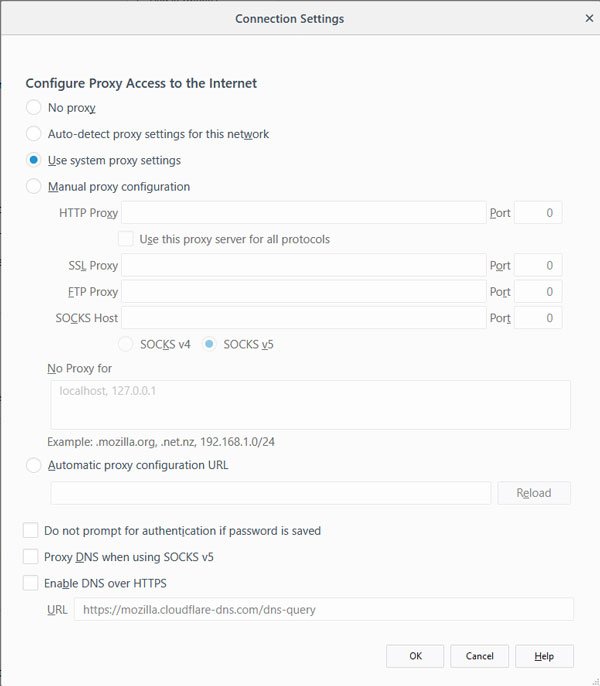
デフォルトでは、システムのプロキシ設定を使用するオプションを設定する必要があります。ただし、有効にするプロキシなしそして変更を保存します。問題が解決するかどうかを確認してください。場合に備えて、Firefox でプロキシを使用したい場合があります。を選択する必要があります手動プロキシ構成そして正しく設定してください。
ネットワークにプロキシ設定があり、それを取得したい場合は、このネットワークのプロキシ設定を自動検出しますオプション。
2] LAN のプロキシ サーバーを無効にする
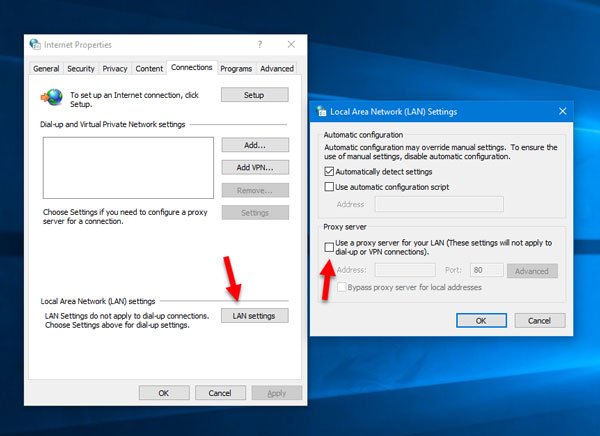
コンピュータが最近マルウェアまたはアドウェアによって攻撃された場合、カスタムのスパム広告を表示するようにネットワーク設定が変更されている可能性があります。これは、システムの設定が変更されるときによくある状況です。
その場合は、元に戻す必要があります。そのためには、検索してくださいインターネットオプションCortana 検索ボックスに入力して開きます。その後、に切り替えます接続タブをクリックして、LAN設定ボタン。このページには、というオプションがあります。LAN にプロキシ サーバーを使用する。チェックが入っている場合は、チェックを外して設定を保存する必要があります。
3] [設定] から手動プロキシ設定を無効にする
Windows では、[設定] パネルにオプションがあり、これを使用してプロキシをセットアップできます。このエラー メッセージが表示された場合は、一時的に無効にして問題が解決するかどうかを確認する必要があります。そのためには、Win + I ボタンを押して Windows の設定を開き、次のリンクに進みます。ネットワークとインターネット > プロキシ。
右側で、設定を自動的に検出する有効になっており、プロキシサーバーを使用するオプションは以下では無効になっています手動プロキシ設定。
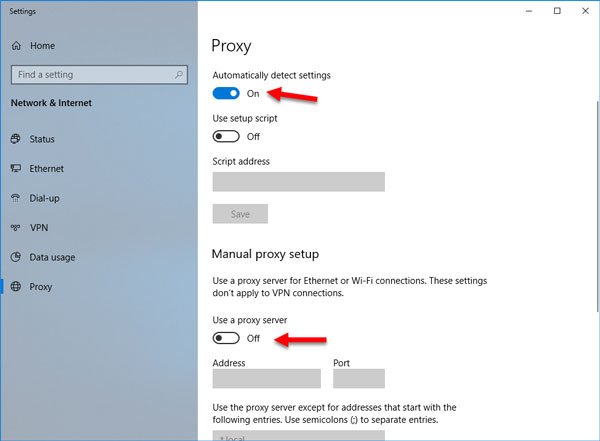
次に、Firefox で Web サイトを開けるかどうかを確認します。
4] VPNを確認してください
VPN アプリを使用している場合、このエラー メッセージが表示されることがあります。その場合は、次のようにする必要があります。
- VPNを一時的に無効にしてWebサイトが開けるか確認してください。
- サーバーを変更して、サーバーが開いているかどうかを確認します。
- 何も機能しない場合は、VPN アプリを変更します。
5] PCをスキャンしてマルウェアとアドウェアを検出します
前述したように、この問題はマルウェアまたはアドウェアによる変更が原因で発生する可能性があります。したがって、システム全体をスキャンしてマルウェアまたはアドウェアがないか確認してください。どれかを使用してくださいウイルス対策ソフトウェアコンピュータをスキャンします。
も使用するとよいでしょうAdwクリーナー。この便利なフリーウェアを使用すると、ボタンをクリックするだけで次のタスクを実行できます。
6]ブラウザのインターネットキャッシュをクリアする
何も期待どおりに動作しない場合は、この解決策も試してください。 Firefox のキャッシュをクリアするには、オプション>プライバシーとセキュリティ。探し出すデータのクリア下のオプションCookie とサイトデータ。その後、選択しますCookie とサイトデータ同様にキャッシュされた Web コンテンツそして、クリアボタン。
でクロム[設定] > [その他のツール] > [閲覧データの消去] から実行できます。
これがお役に立てば幸いです。




![Edge または Chrome で固定されたタブの固定が解除される [修正]](https://rele.work/tech/hayato/wp-content/uploads/2024/08/Pinned-tabs-getting-unpinned-Edge-Chrome.png)

![Outlook がアカウントの追加でスタックする [修正]](https://rele.work/tech/hayato/wp-content/uploads/2024/03/Outlook-stuck-on-adding-account.png)